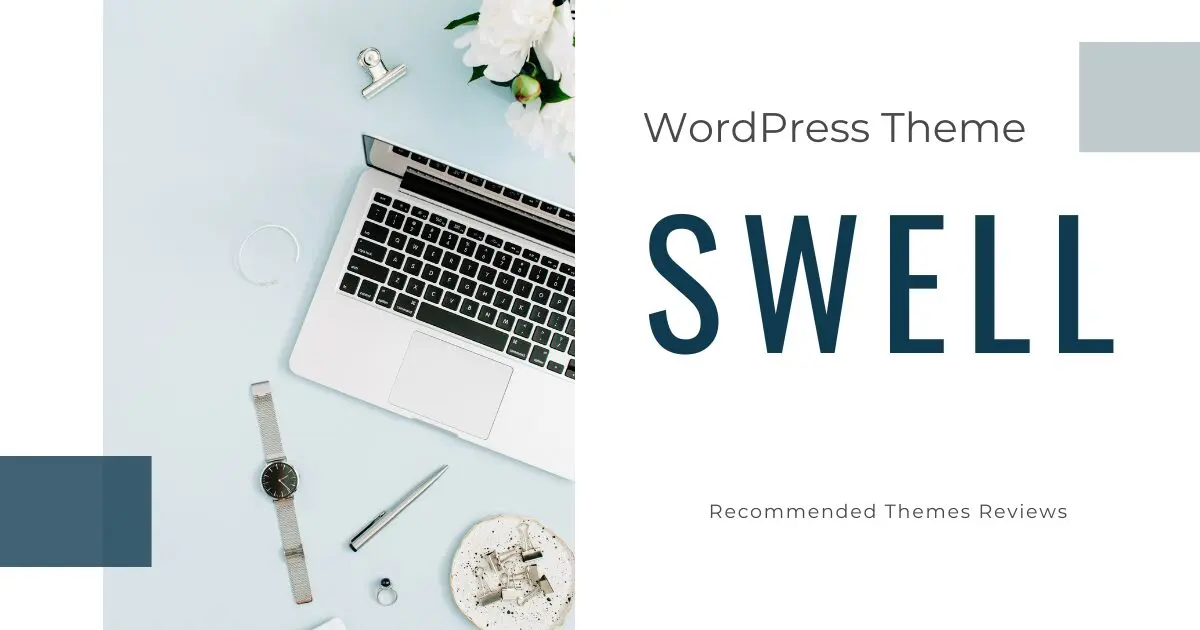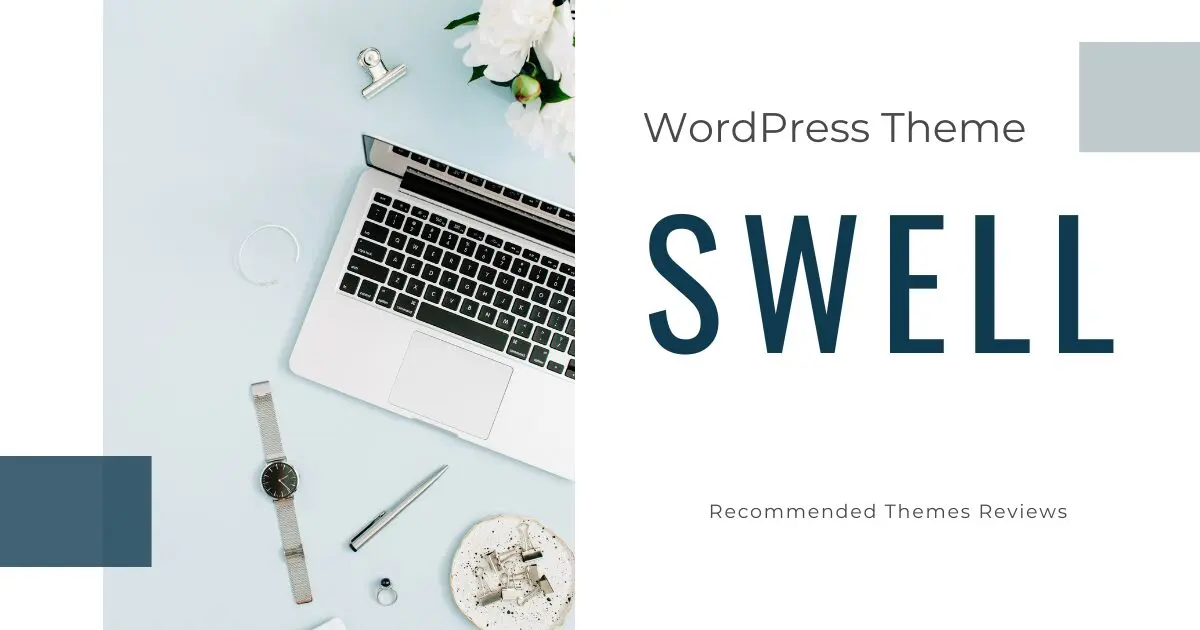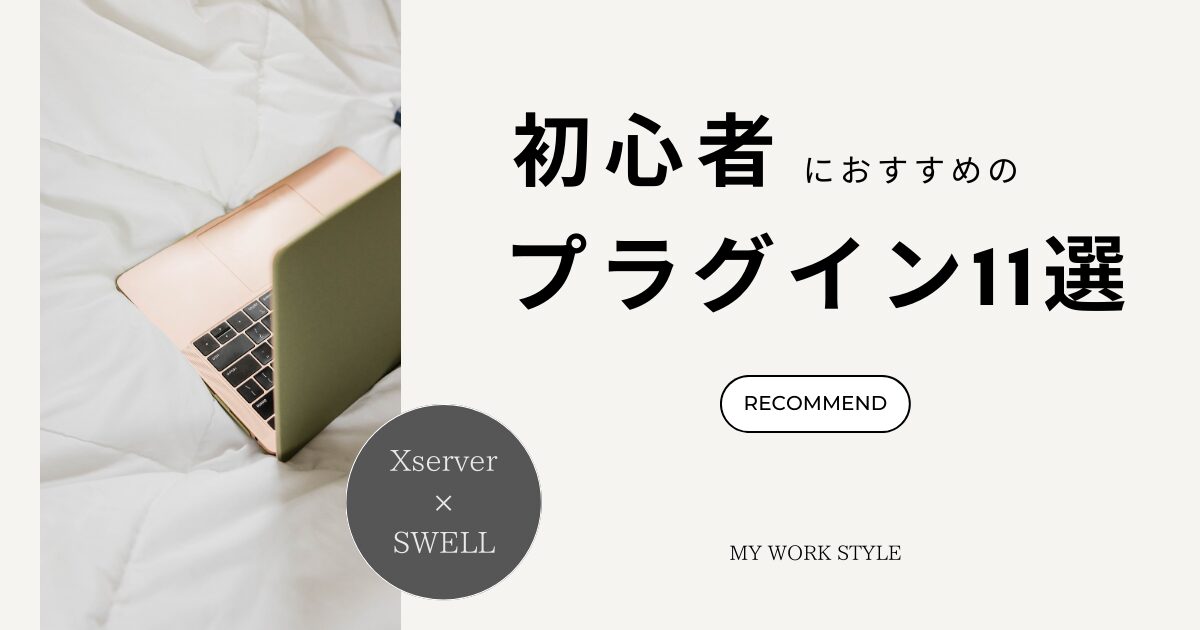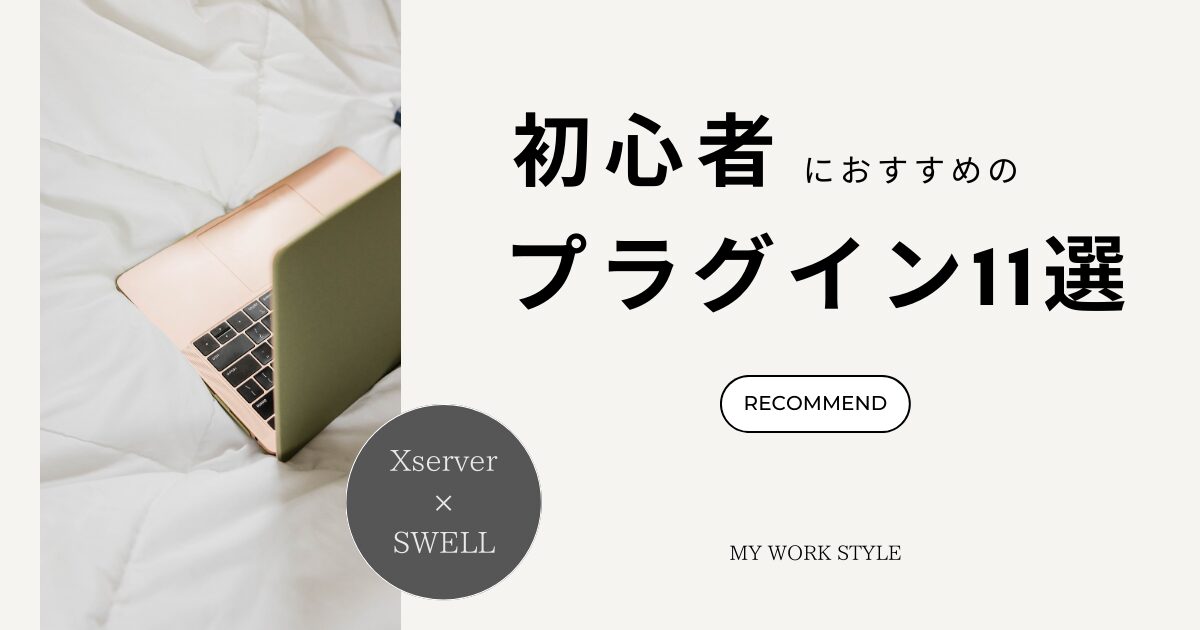WordPressでブログを開設するときに欠かせないのが、レンタルサーバーです。
私は初心者で当ブログを開設した当初から約2年エックスサーバー![]() を利用し、快適にブログ運営をしています。
を利用し、快適にブログ運営をしています。
速くて安定しているうえに初心者が始めやすい、使いやすい機能がそろっていて、ブログ初心者にこそおすすめです。
今回は、エックスサーバー![]() をブログ初心者におすすめする6つの理由と、エックスサーバーの「WordPressクイックスタート」を使ったWordPressブログの作成方法を解説していきます。
をブログ初心者におすすめする6つの理由と、エックスサーバーの「WordPressクイックスタート」を使ったWordPressブログの作成方法を解説していきます。
 りん
りん最短10分でブログを立ち上げられます!
>> ブログを始めるなら国内シェアNo.1のエックスサーバー
![]()
![]()
ブログ初心者におすすめの「エックスサーバー」とは
エックスサーバー![]()
![]()
ConoHa WING![]()
![]()
![]()
![]()
エックスサーバーの基本情報
| レンタルサーバー名 | エックスサーバー |
|---|---|
| プラン | スタンダード、プレミアム、ビジネス |
| 初期費用 | 無料 |
| 月額料金 | 990円~ |
| ドメイン提供 | あり(エックスドメイン) |
| 無料SSL証明書発行 | あり |
| 自動バックアップ | あり |
| サポート | メール、電話 |
| 無料トライアル | あり(10日間) |
| 運営会社 | エックスサーバー株式会社(大阪府) |
| 公式サイト | エックスサーバー |
「エックスサーバー」をブログ初心者におすすめする6つの理由
エックスサーバー![]()
![]()
①速度が速く安定している
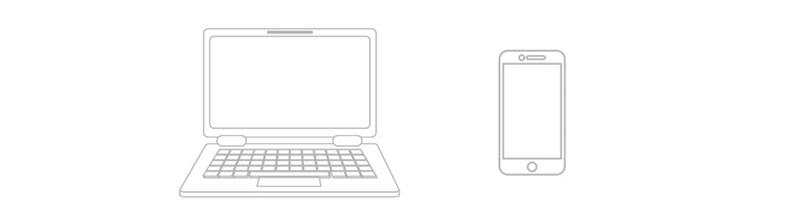
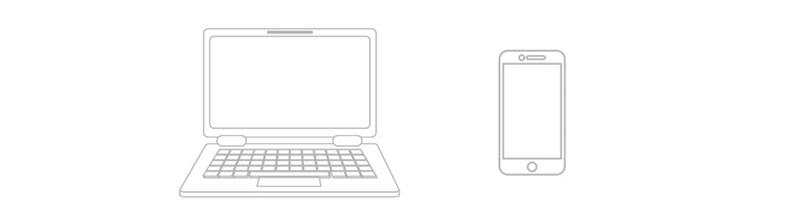
エックスサーバー![]()
![]()
速度が遅かったり不安定だと読者の離脱につながるので、収益化をめざす場合はとても重要です。
ポイントは、以下の2点。
- 最新の高速化技術によって、世界最速クラスの表示速度を実現
- 他ユーザーの影響を受けることなく、安定的な速度を提供
エックスサーバーには KUSANAGI など最新の高速化技術が採用されていて、世界最速ともいわれる速さを実現しています。
また、アクセスが集中すると負荷がかかって表示速度が下がることがありますが、エックスサーバーには「リソース保証機能」というものがあり、他ユーザーの影響を受けずにいつでも安定的な速度が保たれるようになっています。



とにかく速くて安定しているので、読者にとってもブログ運営者にとってもメリットが大きい!
②「WordPressクイックスタート」で簡単に始められる


WordPressでブログを始めるには、
- サーバー契約
- ドメインの取得
- WordPress本体・WordPressテーマのインストール
などが必要になります。
でも「どれも難しそうで一歩踏み出せない……」という初心者の方が多いのではないでしょうか。
そこで、エックスサーバー![]()
![]()
WordPressクイックスタートは、レンタルサーバー申し込みと同時にブログ開設までの作業が一気にできてしまうというもの。
初心者でもびっくりするほど簡単・短時間にブログを立ち上げることができます。
「WordPressクイックスタート」でできること
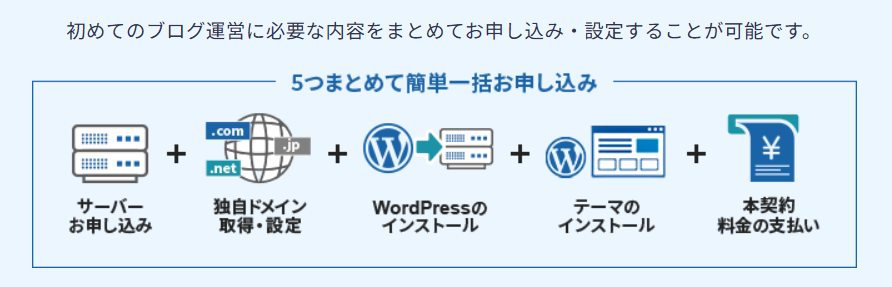
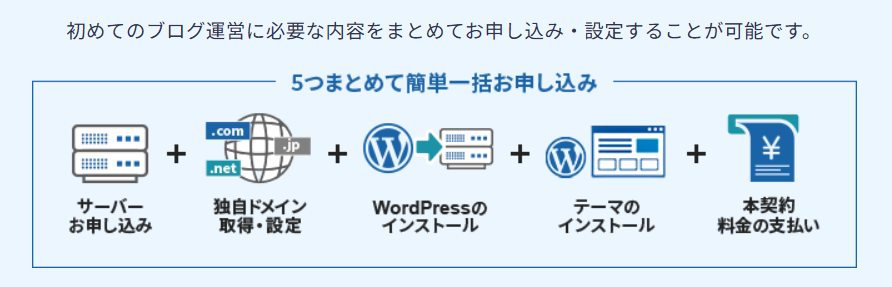
私も当ブログを開設するときにWordPressクイックスタートを利用しました。(当時はWordPressテーマのインストールは未対応)
必要事項を選択・入力すればブログ開設まで進めるので、とても便利でした。
サーバーの契約やWordPressのインストールが不安な方には、ぜひともWordPressクイックスタートをおすすめします。
>> 「WordPressクイックスタート」によるブログの始め方はコチラ!(当ブログ内解説へ)
③1日1回自動でバックアップされる


ブログを運営していると、WordPressやテーマ、サーバーなどの不具合でブログのデータが破損したり消失したりすることがあります。
そのためエックスサーバー![]()
![]()
データが消失してしまったらエックスサーバーがデータを提供してくれるサービスもあるので、困った時にも安心です。



いざという時にも頼りになります!
④ドメインを2つまで無料で利用できる


ドメインとは「.com」「.net」などURLの末尾に付く、インターネット上の住所を示すものです。
WordPressでブログを開設するときには、このドメインを必ず取得しなければなりません。
ドメインは
エックスサーバー![]()
![]()



ドメインはサーバーとセットがお得!
>> 【エックスサーバー公式】独自ドメイン永久無料特典について
⑤無料でSSL化できる
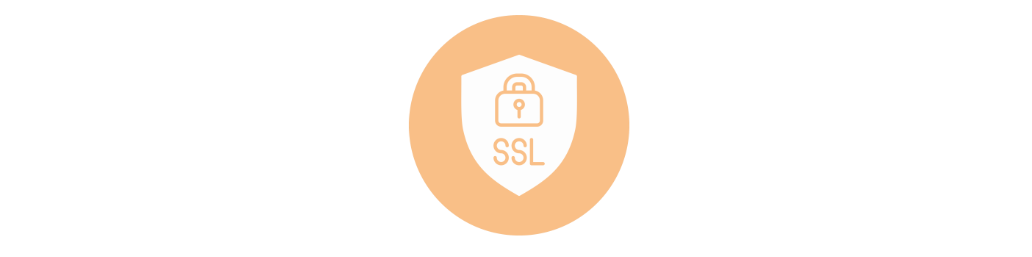
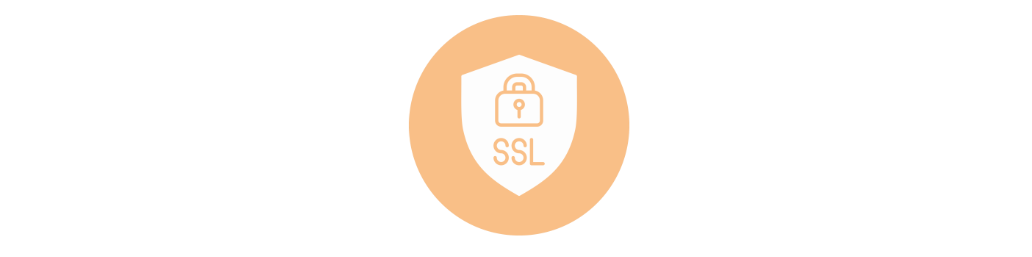
SSLはインターネット通信を自動的に暗号化して、第三者によるデータ改ざん・なりすましなどを防ぐセキュリティ技術のことです。
SSL化するためにはSSL証明書をインストールする必要がありますが、エックスサーバー![]()
![]()
しかも、ドメイン設定時に自動でインストールされるので、とてもラクです。



SSL化すると、URLの先頭が「http」から「https」に変わります。当ブログももちろんSSL化して「https」になっています。
>> 【エックスサーバー公式】独自SSLについて(エックスサーバー公式)
⑥WordPressテーマを安く購入できる


WordPressでブログを運営するときに欠かせないのが、WordPressテーマ(デザインテンプレートのようなもの)です。
通常はサーバーとWordPressテーマは別々に購入しますが、エックスサーバー![]()
![]()
しかも、各テーマの公式サイトよりも安く買えるようになっています。
例えば、人気テーマSWELL
テーマの費用をなるべく抑えたい方は、エックスサーバー経由での購入がお得です。
エックスサーバーで提供中のWordPressテーマ
- SWELL
- XWRITE
- Snow Monkey
- Emanon Business
- LIQUID INSIGHT
- Nishiki Pro
- COCOON(無料)
- Lightning(無料)



私は「SWELL」を使っています。スタイリッシュなデザインで初心者でも使いやすくておすすめです!
>> 【エックスサーバー公式】WordPressテーマの提供について
エックスサーバーの料金/月額990円~で高コスパ


エックスサーバー![]()
![]()
- 初期費用無料
- 月額990円(3年契約の場合)
他社と比較してみると高めです。とにかく安く抑えたい場合はデメリットになりますね。
| サーバー名 | プラン名 | 料金(3年契約の場合)税込 |
|---|---|---|
| ロリポップ!レンタルサーバー | スタンダード | 月額495円 |
| さくらのレンタルサーバ | スタンダード | 月額500円 |
| シンレンタルサーバー
| ベーシック | 月額539円 |
| mixhost
| スタンダード | 月額858円 |
| ConoHa WING | ベーシック | 月額968円 |
| エックスサーバー | スタンダード | 月額990円 |
ただし、格安サーバーだと夜間など速度が落ちたり、無料独自ドメインを取得できなかったりすることがあります。
その点、エックスサーバーは速度が速く安定していて、無料独自ドメインを2つまで取ることができ、機能やサービスが充実しています。
また、エックスサーバーでは割引キャンペーンが頻繁に行われていて、
スタンダードプランの場合、
・30%OFFなら693円
・半額なら495円
で契約できます。
決して安くはありませんが、さまざまなメリットを考えるとコスパは良いといえます。
「WordPressクイックスタート」によるブログの始め方
ここからはエックスサーバー![]()
![]()
ざっくりとした流れは以下のとおり。
- サーバーを契約する
- ドメインを取得する
- WordPress(ブログ)情報を入力する
- WordPressテーマを選ぶ
- お客様情報を入力する
- 支払い方法を入力する
- 本人確認を行う
申し込みにあたっては、以下のものが必要です。
準備するもの
- スマートフォン(SMS・電話認証のため)
- メールアドレス
- クレジットカード(カード決済の場合)
また、以下は前もって決めておくと申し込みがスムーズに進みます。
事前に決めておこう!
- サーバーの契約期間
- 取得ドメイン名(.com、.netなどの前の部分)
- WordPressのユーザー名、パスワード
- WordPressテーマ
①エックスサーバーのお申し込みフォームにアクセスする
エックスサーバー![]()
![]()
公式サイトはコチラ!
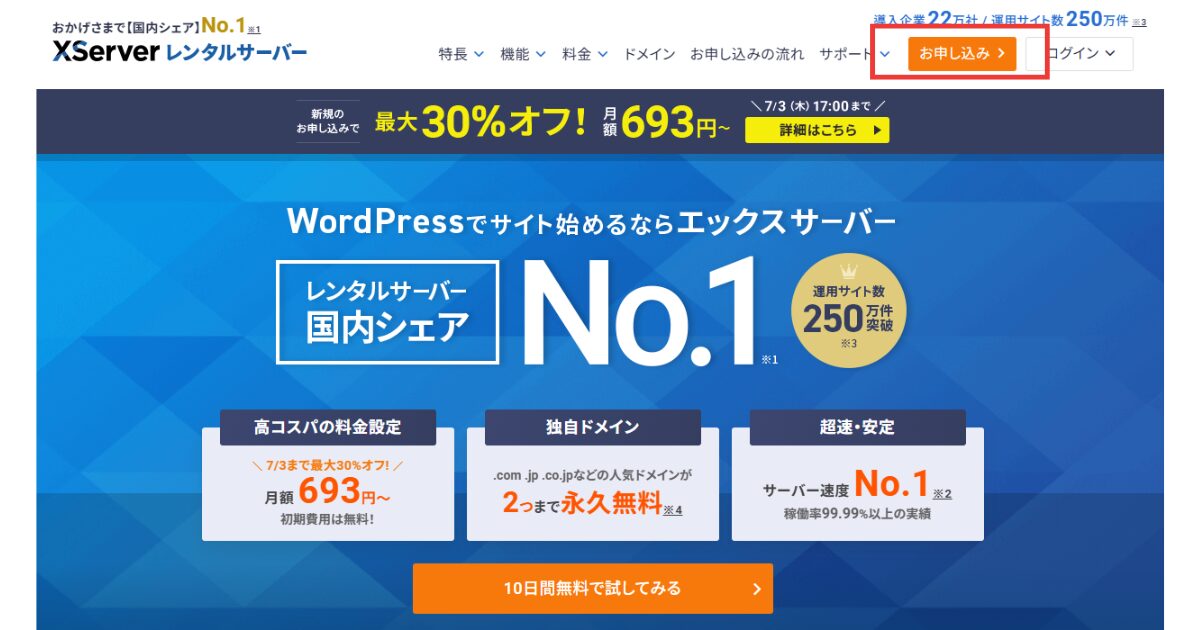
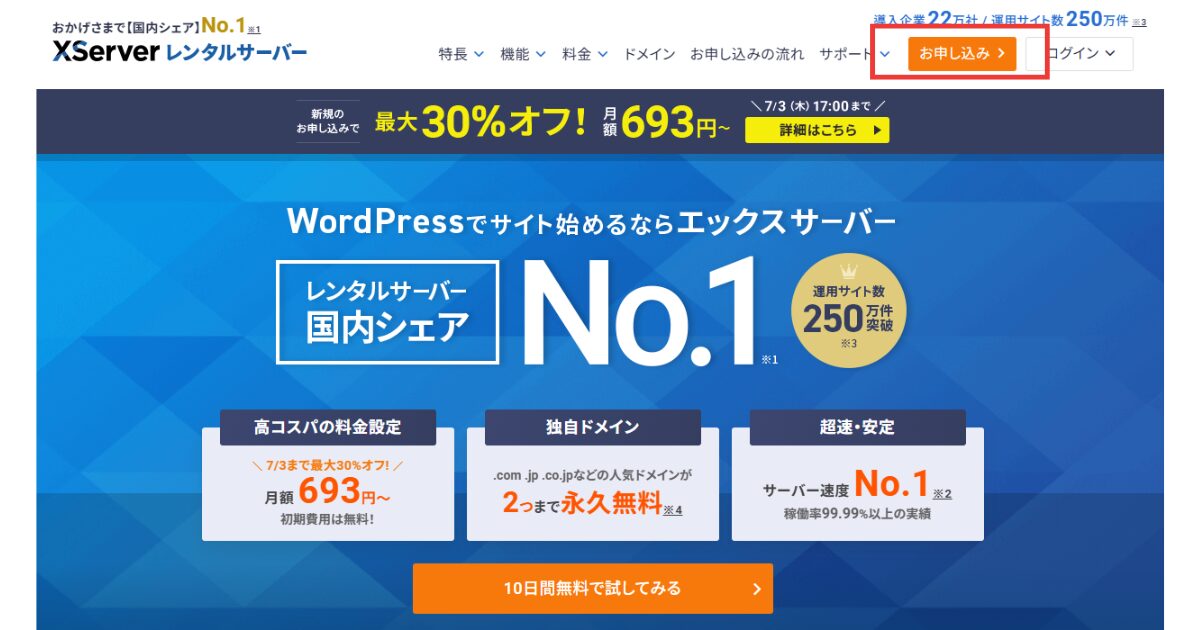
お申し込みフォームが出てくるので、「新規お申し込み」をクリックします。
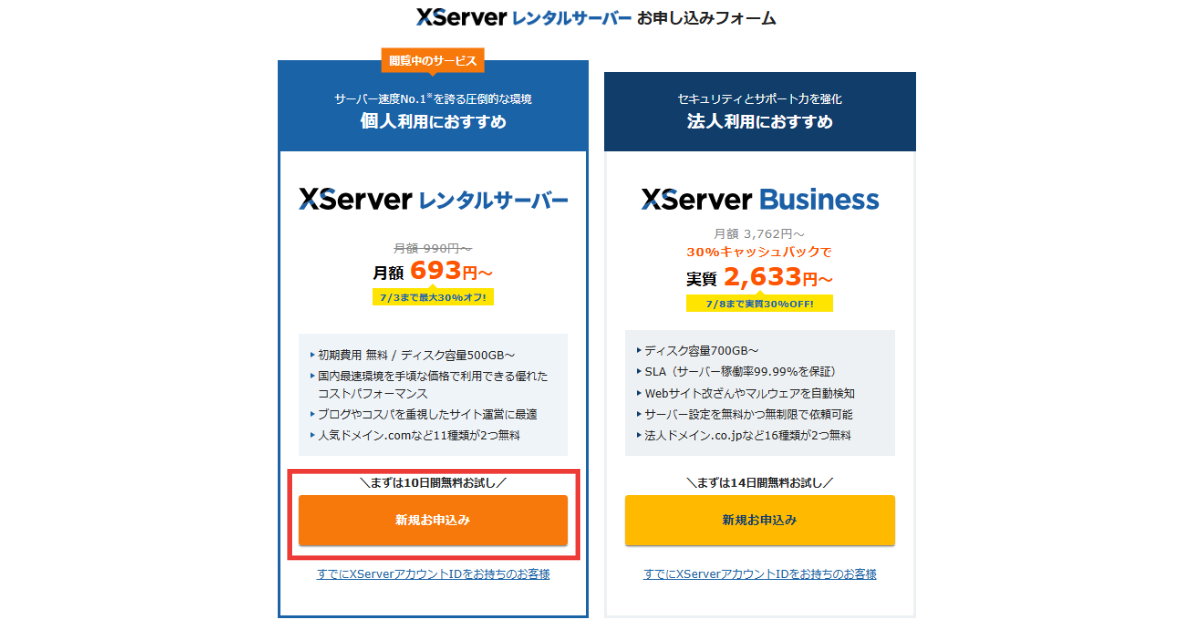
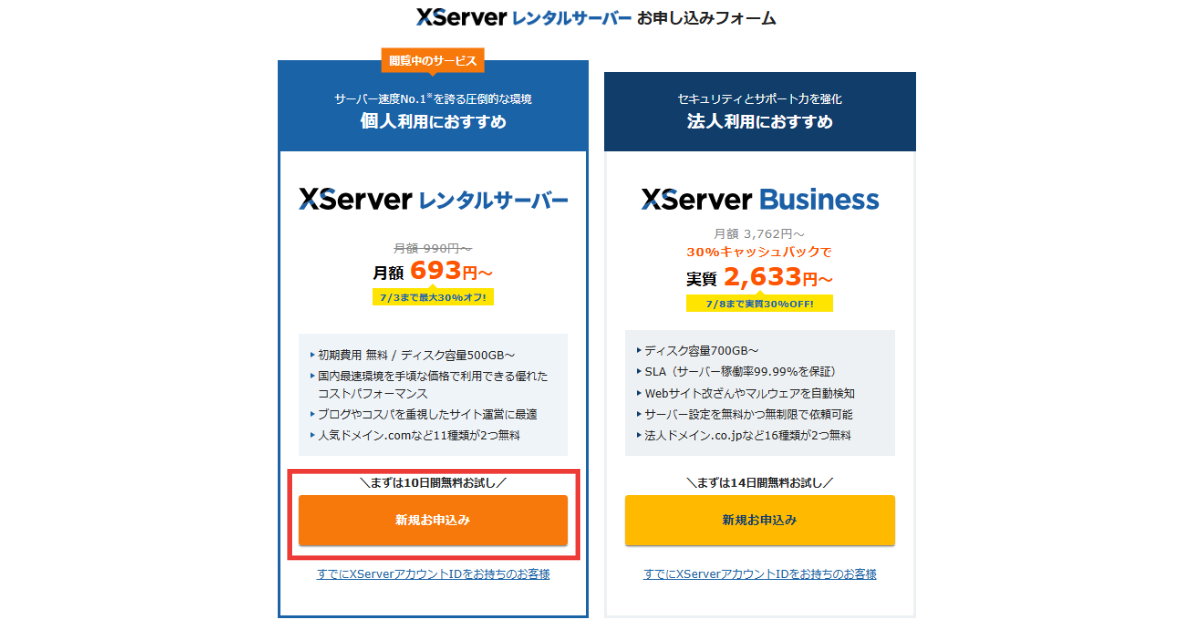
②サーバーの契約内容を選択する
サーバーの契約内容を選びます。
サーバーIDは変更せずそのままでOK。プランは初心者の方ならスタンダードで十分です。
WordPressクイックスタートは「利用する」にチェックを入れます。
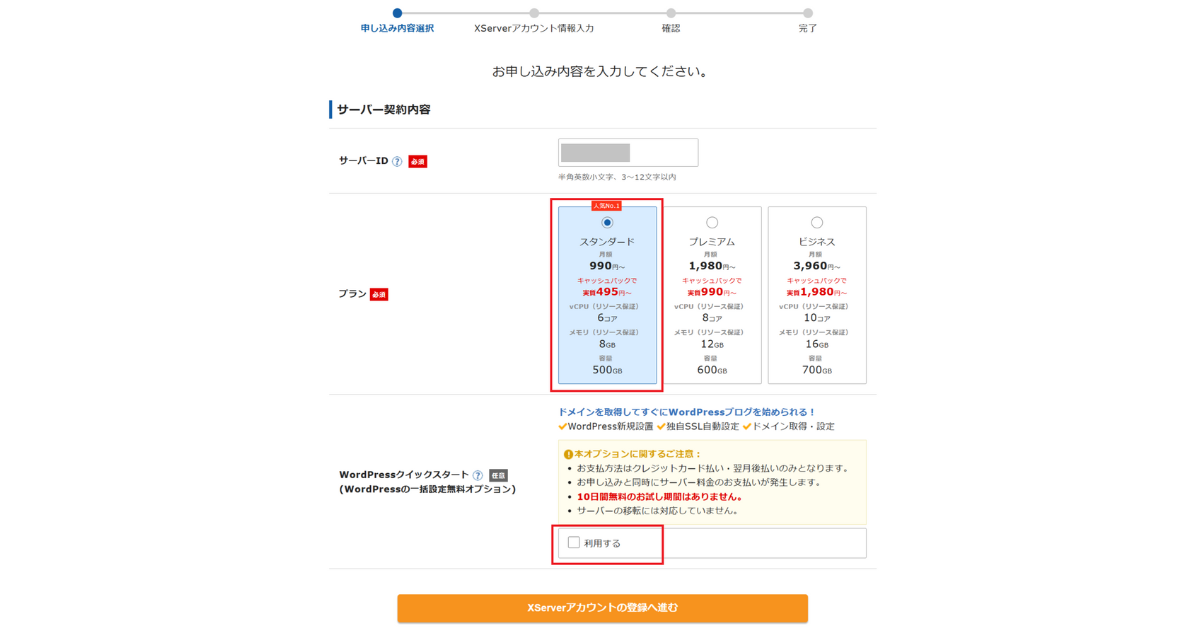
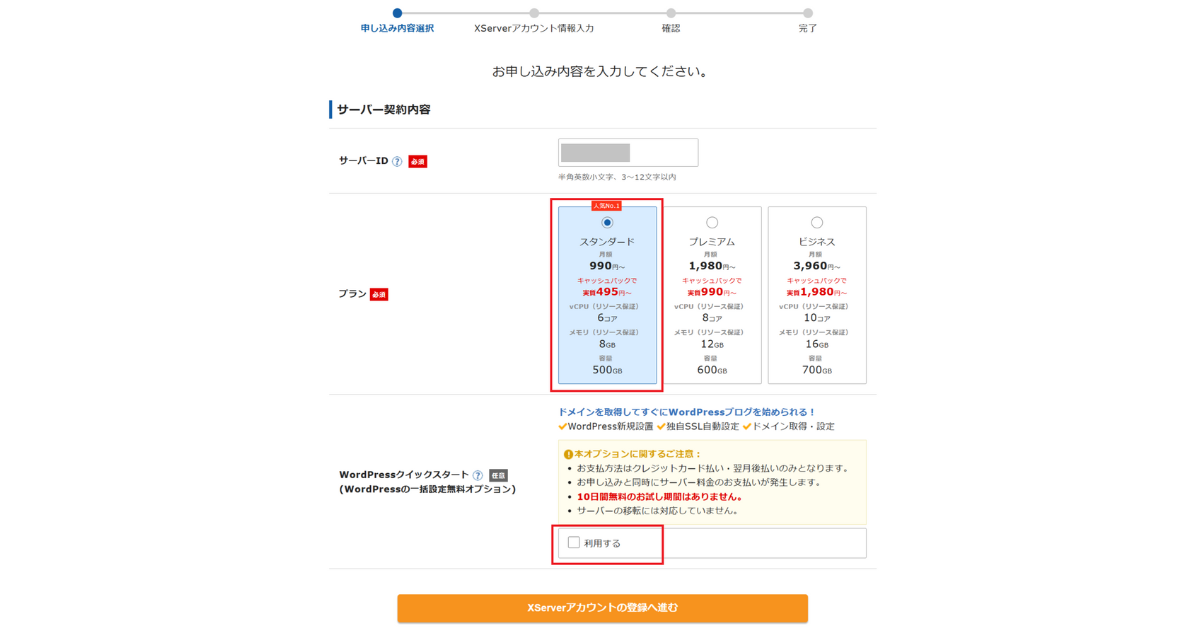
チェックを入れると次の表示が出てきます。内容を確認して「確認しました」をクリックします。
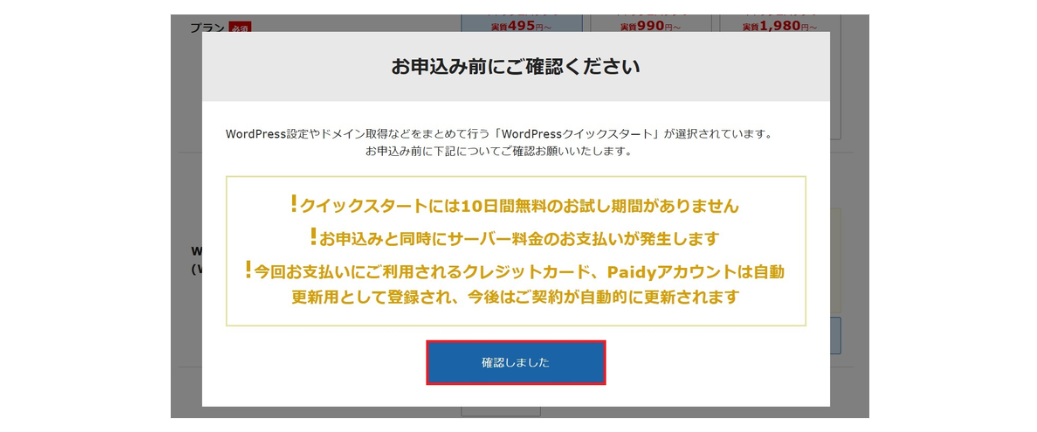
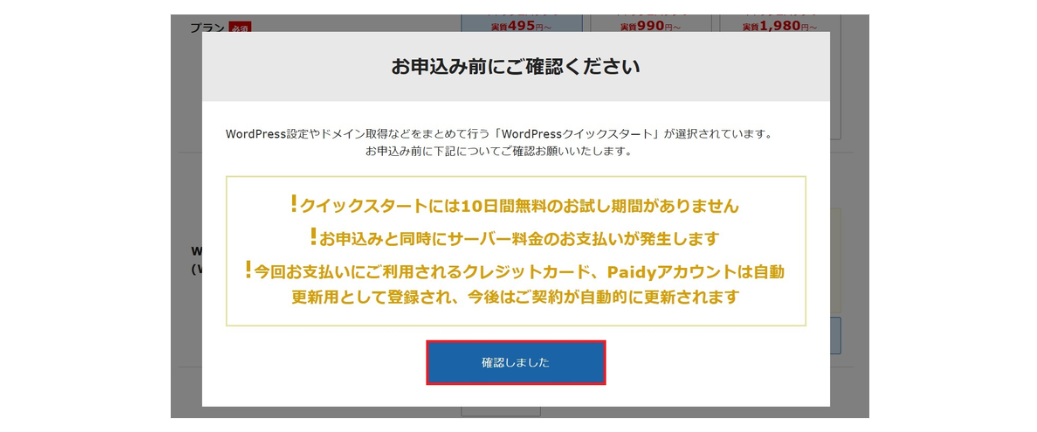
③サーバーの契約期間を選択する
続いて、サーバーの契約期間を選びます。
料金は契約期間が長くなるほど割安になります。キャンペーンでさらにお得になることもあります。


「スタンダードプラン」料金
| 契約期間 | 月額※(税込) |
|---|---|
| 3カ月 | 1,320円 |
| 6カ月 | 1,210円 |
| 12カ月 | 1,100円 |
| 24カ月 | 1,045円 |
| 36カ月 | 990円 |
※契約期間分の料金を1カ月あたりに換算した金額
④ドメインを取得する
次に、ドメインを取得します。
サーバーの契約期間を12カ月以上にして、自動更新設定を有効にすることで、独自ドメインをずっと無料で使うことができます。


>> 【エックスサーバー公式】独自ドメイン永久無料特典について
⑤WordPress(ブログ)情報を入力する
WordPress(ブログ)の情報を入力します。
ブログ名はブログ全体のタイトルになります。後で変更できるので、仮でも大丈夫です。
ユーザー名とパスワードは、ブログにログインするときなどに使います。
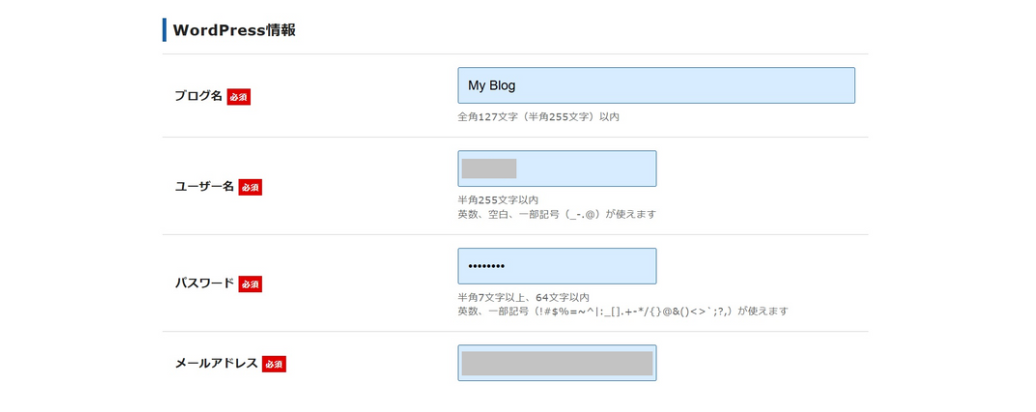
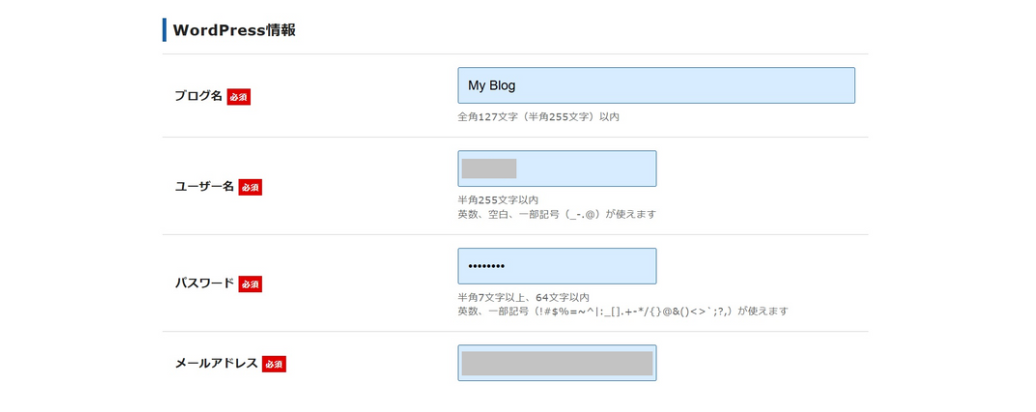
⑥WordPressテーマを選択する
WordPressテーマを選びます。
エックスサーバー![]()
![]()
それぞれ公式サイトよりもお得に購入可能です。


エックスサーバーで提供中のWordPressテーマ
- SWELL
- XWRITE
- Snow Monkey
- Emanon Business
- LIQUID INSIGHT
- Nishiki Pro
- COCOON(無料)
- Lightning(無料)



使いたいテーマが決まっているなら、ここで契約するとラク!
⑦お客様情報を入力する
Xserverアカウントに登録するお客様情報を入力します。
ここで入力するメールアドレスやパスワードは、エックスサーバーのサイトにログインするときに使います。
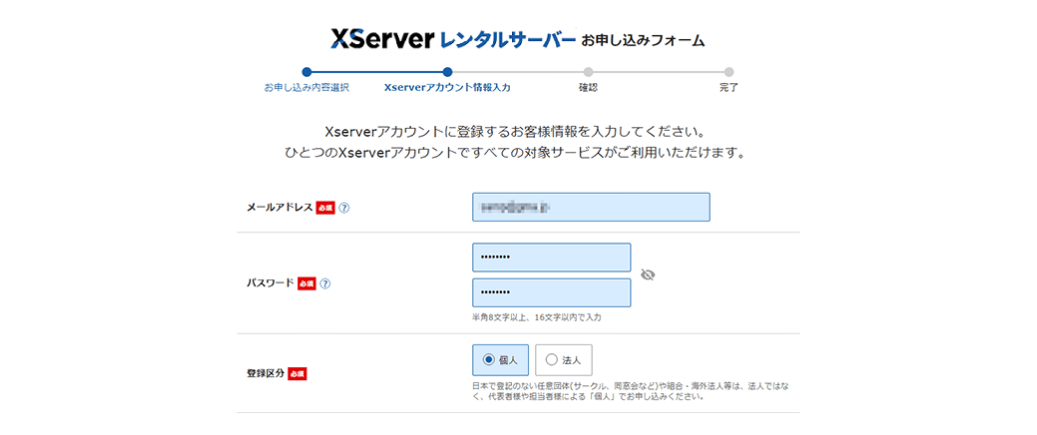
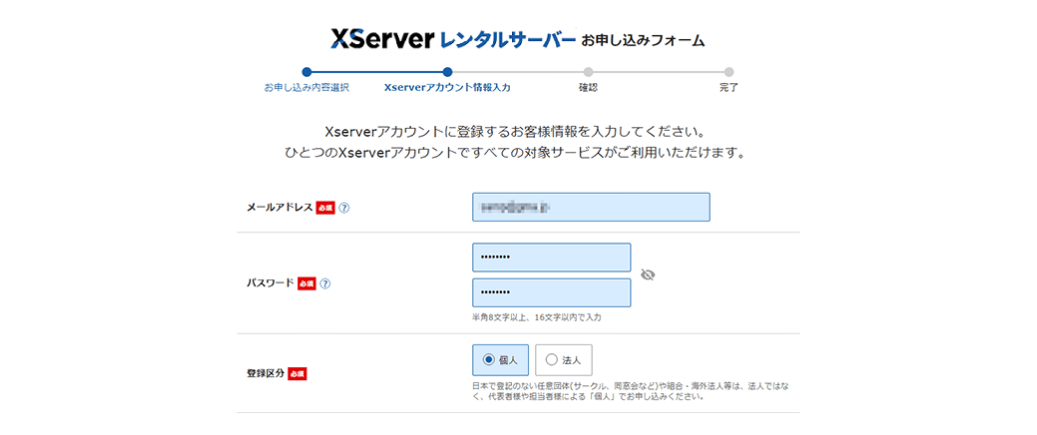


⑧支払い方法を入力する
利用する支払い方法を入力します。
支払い方法は「クレジットカード」と「ペイディでのあと払い」があります。
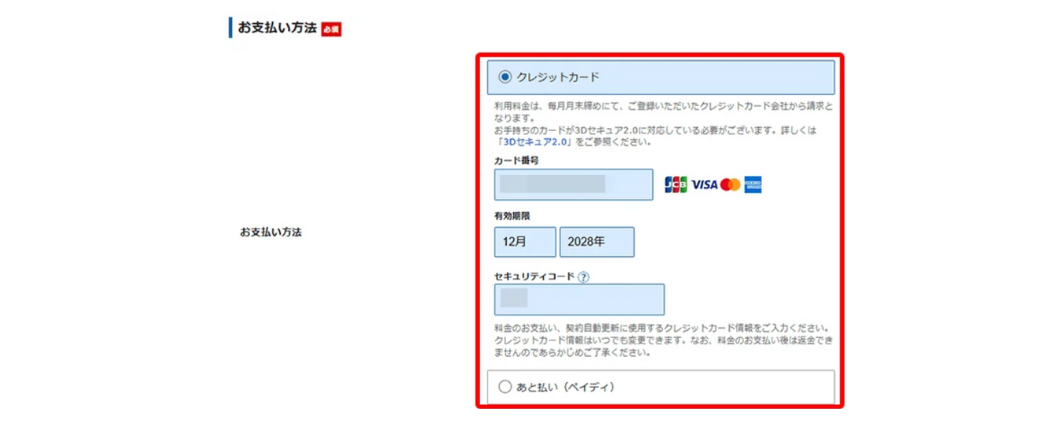
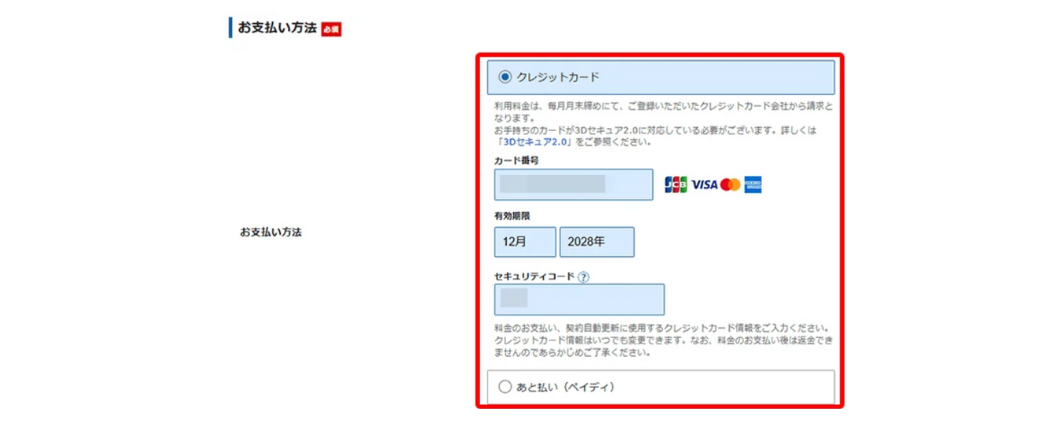
ページ下部の「利用規約」や「個人情報の取り扱いについて」などを確認し、「同意する」にチェック入れます。
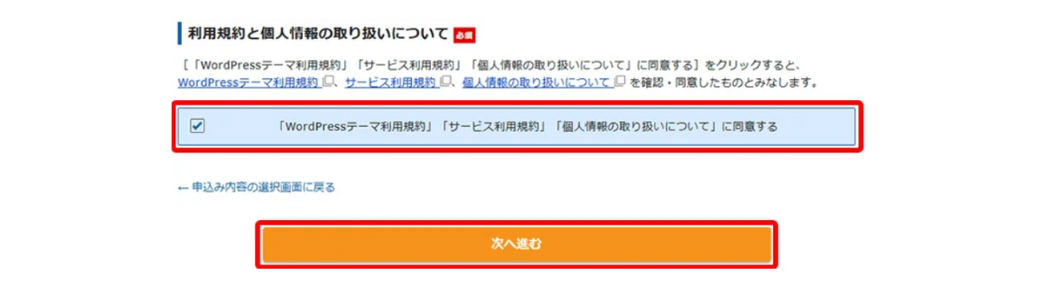
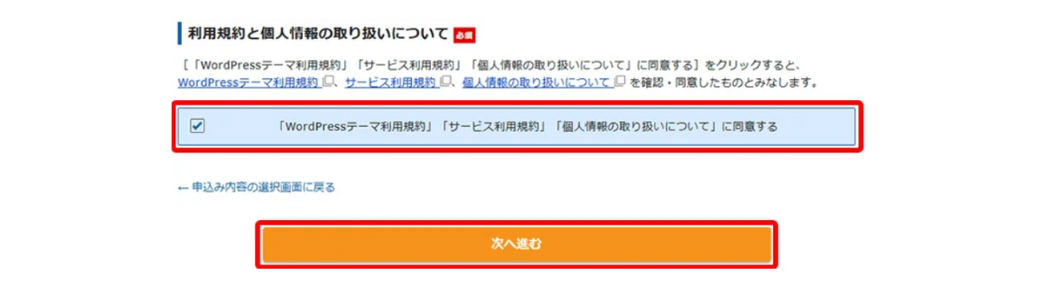
⑨確認コードを入力する
登録したメールアドレスに認証用の確認コードが送られてくるので、確認コードを入力します。
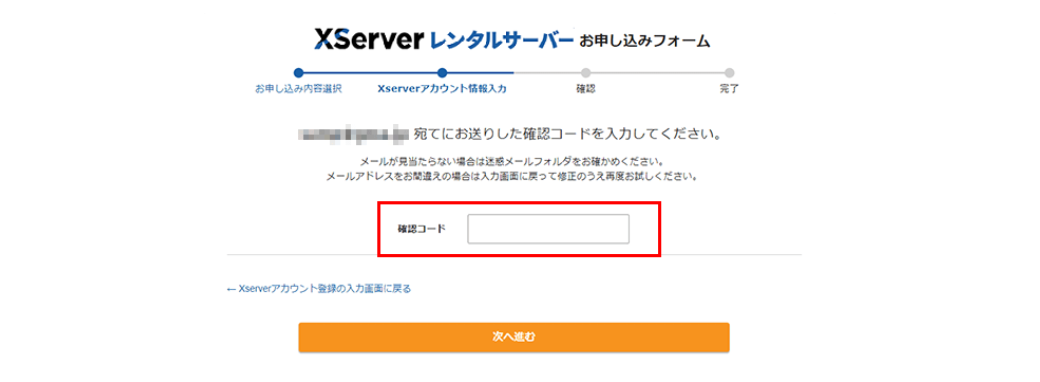
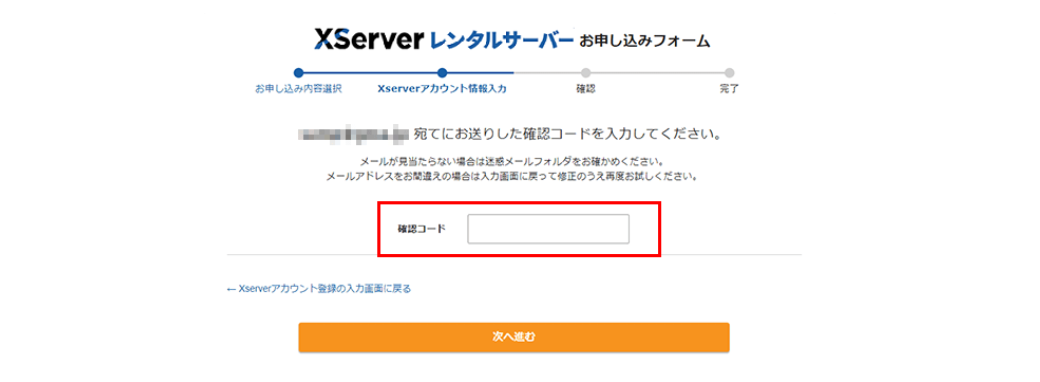
⑩お客様情報を確認する
入力したお客様情報に間違いがないか確認し、「この内容で申込みする」をクリックします。
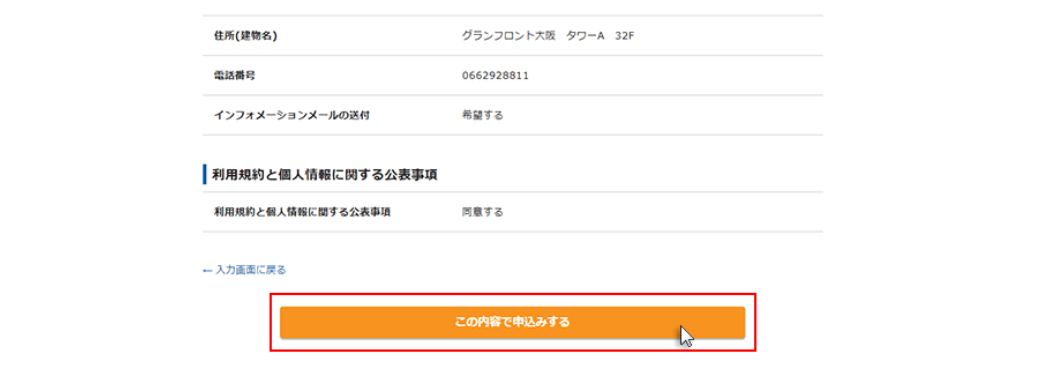
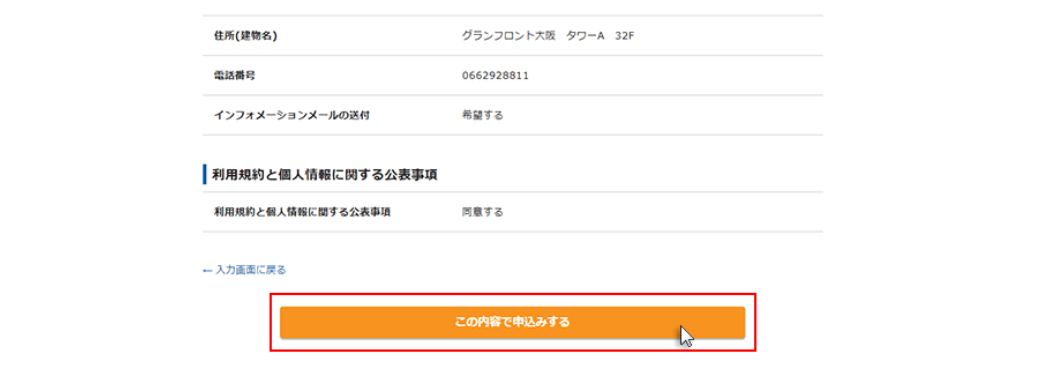
⑪SMS・電話認証をする
本人確認のためSMS・電話認証を行います。
電話番号を入力して取得方法を選び、「認証コードを取得する」をクリックします。
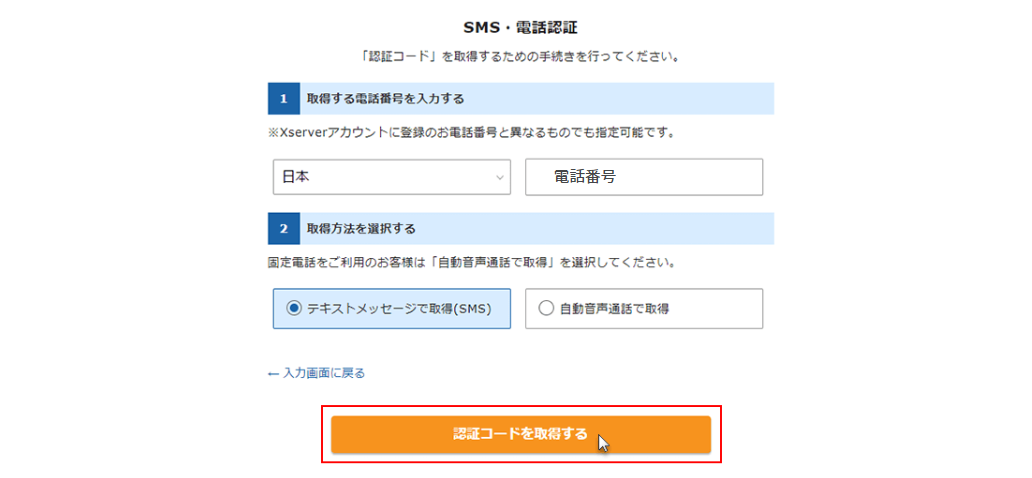
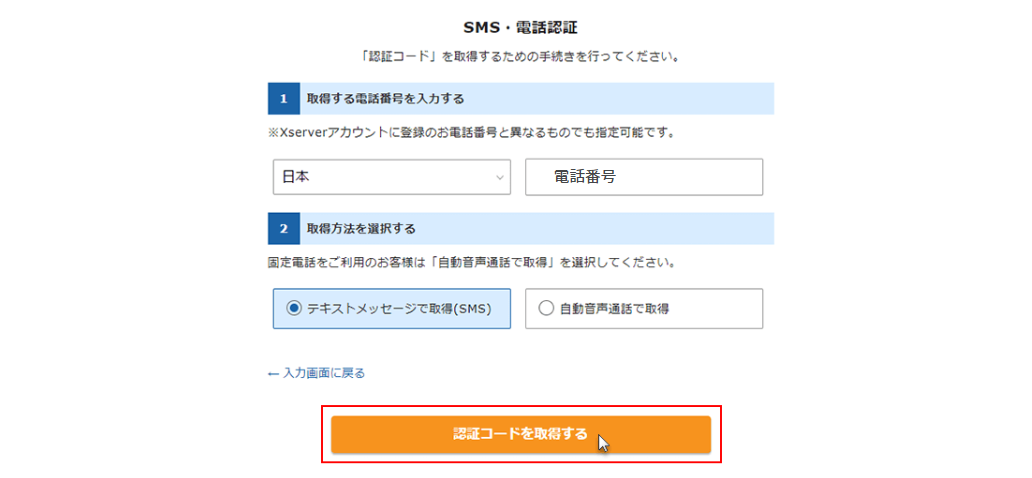
取得した認証コードを入力し、「認証して申し込みを完了する」をクリックします。


⑫申し込み完了画面を確認する
「お申し込みが完了しました」画面が出てきたら、WordPressブログの開設は完了です。
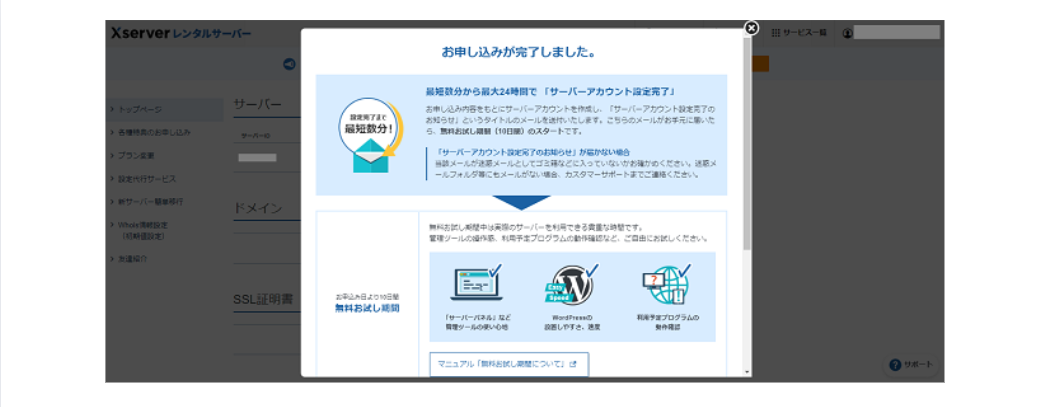
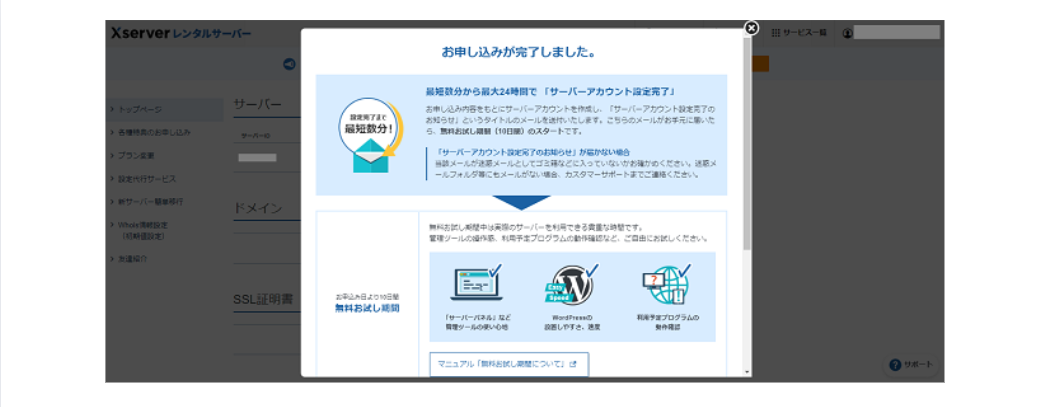
申し込みが完了するとすぐに「サーバーアカウント設定完了のお知らせ」という件名のメールが届きます。
このメールには、WordPressやXserverアカウントのログイン情報などが記載されているので、大切に保管しておきましょう。
メール到着後1~2時間後にブログにアクセスすると、WordPressテーマが反映されたページが表示されます。



これでWordPressデビューです!おつかれさまでした!
まとめ
今回は、エックスサーバー![]()
![]()
エックスサーバーは速くて安定しているうえに初心者が始めやすい・使いやすい機能がそろっていて、ブログ初心者に本当におすすめです。
特に「WordPressクイックスタート」はとにかくラク!
「契約・購入やインストールなど不安だけど、ブログを作りたい!」という方は、ぜひエックスサーバーで始めてみてください。簡単にステキなブログができますよ!



ブログ開設を迷っているなら一度チャレンジしてみるのがおすすめ!